ページの作成
親となるページを選択してください。

親ページに紐づくページを子ページといいます。
例: 親=スポーツ, 子1=サッカー, 子2=野球
子ページを親ページとして更に子ページを作成することも可能です。
例: 親=サッカー, 子=サッカーのルール
親ページはいつでも変更することが可能なのでとりあえず作ってみましょう!
テンプレート
- B-sure Cold Press Mustard Cooking Oil
- Ban dang tim kiem dia chi in an gia re va uy tin tai Ha Noi
- POPULLAR MOVIE
- POPULLAR MOVIE
- GK
- Dich vu in an sang tao doc dao an tuong
- Dich vu in an sang tao doc dao an tuong
- エラー
- コード+ヘッダ
- コード
- Paige
- T N lu
- Genia Begay
- Diego Herz
- Indira Tubbs
- Kfo M
- Muoi Crowe
- adwords zertifizierte agentur
- Charlie Ricker
- Jrfpgxn
- J Xwkzgg b Pzg
- Maryam
- Matt Aplin
本稿はMySQLのダウンロード~インストールに関する記事です。
前提
今回は無償版のダウンロードをします。
インストール先OSはWindowsとなります。
ダウンロード
以下のURLから無償版ダウンロード画面へ遷移してください。
https://dev.mysql.com/downloads/mysql/
OSを「Microsoft Windows」にします。
ダウンロード形式をMSIかZIPから選びます。今回はMSIを選択します。
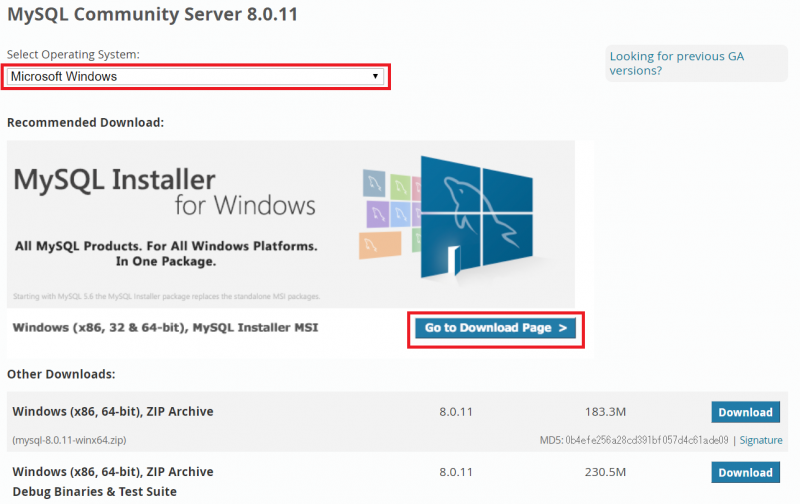
32bit版しか無いように見えますが、64bitにも対応しています。
2種類のインストーラーがありますが、上は途中でコンポーネントのダウンロードを行いつつインストールを進めていく形式なので、今回は一括でダウンロードできる下のインストーラーを選びます。
※どちらでもいいです。
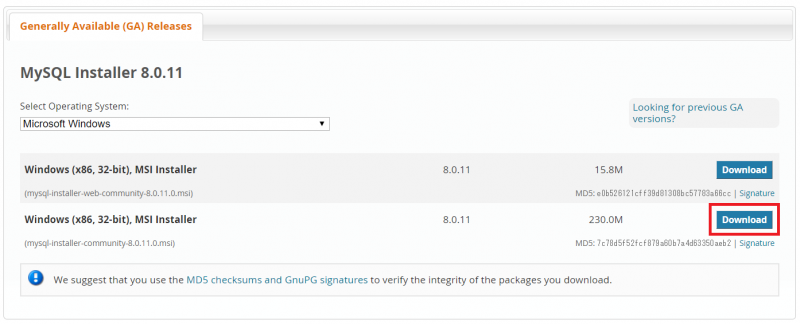
次の画面でアカウント作成を促されますが、今回は作成しないので、「No thanks, just start my download.」を選択してください。
以上でダウンロードは終了です。
インストール
ダウンロードしたMSIファイルを実行しましょう。
インストーラーが起動します。
起動するとライセンス同意画面が現れるので、同意して次に進みます。
インストールタイプを選択します。
今回は「Custom」を選択します。※用途がしっかりしていて、Custom以外の項目に当てはまる場合はそれを選んでいただいても構いません。
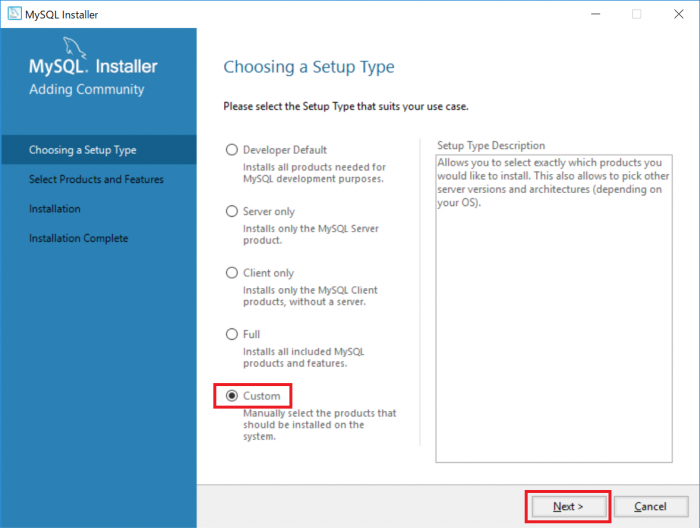
インストールしたいコンポーネントを選択します。
今回は、最低限必要そうなものを選びます。
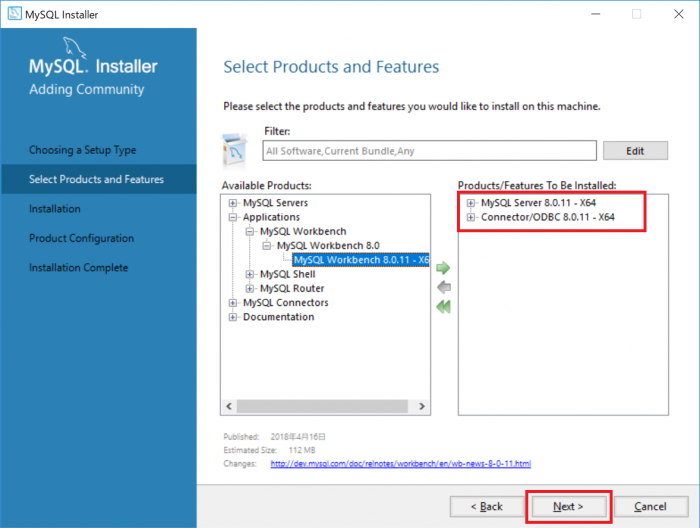
・MySQL Server:必須。MySQLの本体。
・Connector/ODBC:プログラムとの接続に必要。用途に応じて他のコネクターでも可。
MySQL WorkbenchはMySQLを操作するGUIツールです。今回はインストール対象外とします。
次へ進むと確認画面が出現するので、実行ボタンを押します。
インストールが完了したら、次へ進むなり画面を閉じるなりして構いません。
ページの作成
親となるページを選択してください。

親ページに紐づくページを子ページといいます。
例: 親=スポーツ, 子1=サッカー, 子2=野球
子ページを親ページとして更に子ページを作成することも可能です。
例: 親=サッカー, 子=サッカーのルール
親ページはいつでも変更することが可能なのでとりあえず作ってみましょう!
テンプレート
- B-sure Cold Press Mustard Cooking Oil
- Ban dang tim kiem dia chi in an gia re va uy tin tai Ha Noi
- POPULLAR MOVIE
- POPULLAR MOVIE
- GK
- Dich vu in an sang tao doc dao an tuong
- Dich vu in an sang tao doc dao an tuong
- エラー
- コード+ヘッダ
- コード
- Paige
- T N lu
- Genia Begay
- Diego Herz
- Indira Tubbs
- Kfo M
- Muoi Crowe
- adwords zertifizierte agentur
- Charlie Ricker
- Jrfpgxn
- J Xwkzgg b Pzg
- Maryam
- Matt Aplin
- インストール方法(Linux)
- コマンド一覧
- SQL
- データ型
- 関数
- 管理ツール
- 設定
- パフォーマンスチューニング関連
- エクスポートおよびインポート
- エラー&トラブル
- 文字コードの確認
- 実行中のSQLの状態確認およびプロセスキルの方法
- パスワードの無効化設定
- rootユーザーの初期パスワード確認方法
- rootユーザーのパスワード変更方法
- limit, offsetの始まりと挙動
- mysqlのバージョン確認方法
- 実行計画の表示方法
- レプリケーションのステータス確認方法
- 中央値の導き方(バージョン8未満)
- 階層SQL(バージョン8未満)
- パーセンタイルの導き方
- 特定スキーマの全テーブルの全カラム情報を取得する方法
- MySQLで文字列の置換をする方法
人気ページ
最近更新/作成されたページ
- UE5ブループリントでレベル間のパラメータを受け渡す方法 (2025-04-07 22:28:13)
- Get Socket Transformとは? (2025-04-07 04:26:12)
- UE5でOverlapした位置の座標を取得する方法 (2025-04-05 10:43:58)
- UE5で「Overlapは発生するがHitは発生しない」原因とは? (2025-04-05 03:43:53)
- UE5における「Overlap」と「Hit」の違いとは? (2025-04-05 03:36:20)
- Niagaraのエフェクトにコリジョンを持たせる方法 (2025-04-04 05:32:13)
- UE5で毎秒実行するイベントの定義方法 (2025-04-03 01:59:15)
- UE5のBPにおけるVInterp Toの詳細解説 (2025-04-03 01:29:56)
- UE5のRInterp ToとVInterp Toの違い (2025-04-03 01:28:10)
- UE5のBPにおけるRInterp Toの詳細解説 (2025-04-03 01:04:22)
コメントを削除してもよろしいでしょうか?



